웹 스크래핑, 어렵게만 느껴지셨나요? 사실 우리 일상에 꽤 유용하게 쓰일 수 있는 기술이에요. 쉽게 말해, 웹 스크래핑은 부동산 매물, 상품 가격, 소셜 미디어 댓글 등 웹사이트에서 필요한 정보를 뽑아내서 엑셀로 정리하는 작업이죠.
물론, 하나하나 복사해서 붙여넣는 방법도 있지만, 수백~수천 건을 직접 처리하려면 시간도 많이 들고 손도 많이 갑니다. 이럴 때 AI 도구를 활용하면 훨씬 빠르고 편하게 끝낼 수 있답니다. 오늘은 이런 과정을 한층 쉽게 만들어주는 AI 도구 을 소개해드릴게요.
웹 스크래핑이란?
웹 스크래핑은 웹사이트에서 데이터를 자동으로 뽑아내는 기술이에요. 예를 들어, 이커머스 사이트에서 상품 정보를 모으거나 부동산 플랫폼에서 임대 매물 데이터를 수집할 때 웹 스크래핑을 활용하면 데이터를 자동으로 엑셀이나 스프레드시트로 정리할 수 있죠.
예전에는 웹 스크래핑을 두 가지 방식으로 했어요. 하나는 코딩을 직접 해야 하는 방식인데, 프로그래밍을 모르면 시작하기가 쉽지 않죠. 또 하나는 처럼 노코드 웹 스크래퍼를 쓰는 건데, 이것도 설정이 복잡할 수 있어요. 이런 도구들은 같은 인기 사이트용 템플릿을 제공하지만, 실제로는 디렉터리나 Shopify 스토어 등 다양한 사이트에서 데이터를 뽑아야 할 때가 많거든요. 이런 복잡한 웹사이트에는 AI 기반 웹 스크래핑이 훨씬 더 잘 맞아요.
AI로 웹사이트 데이터를 추출해야 하는 이유
AI를 활용한 웹 스크래핑은 훨씬 똑똑하고 효율적이에요. AI 도구는 웹페이지의 데이터 구조와 패턴을 스스로 파악해서, 사이트를 읽고 구조화된 데이터를 바로 뽑아줍니다. 덕분에 동적으로 바뀌는 콘텐츠나 웹 레이아웃이 달라져도 빠르고 정확하게 데이터를 수집할 수 있죠. 게다가 별다른 기술 지식 없이 몇 번만 클릭하면 추출한 데이터를 엑셀, Notion, Airtable 등으로 바로 내보낼 수 있어요. 도 이런 AI 웹 스크래퍼 중 하나로, 주요 기능과 사용법을 아래에서 자세히 알려드릴게요.
AI 웹 스크래핑 직접 체험해보기
직접 클릭해보고, 탐색하면서 워크플로우를 실행해보세요.
Thunderbit - AI 웹 스크래퍼 소개
오늘 소개할 은 똑똑한 AI 웹 스크래퍼로, 인기 사이트용 사전 구축 스크래퍼와 다양한 사이트에 맞춘 맞춤형 지시문 기능을 모두 지원해 어떤 상황에도 유연하게 대응할 수 있어요.
- 사전 구축된 웹 스크래퍼 은 , , 등 인기 사이트에서 데이터를 추출할 수 있는 사전 구축 템플릿을 제공합니다. 템플릿만 골라서 몇 번 클릭하면 웹사이트 데이터를 엑셀로 쉽게 뽑을 수 있죠.
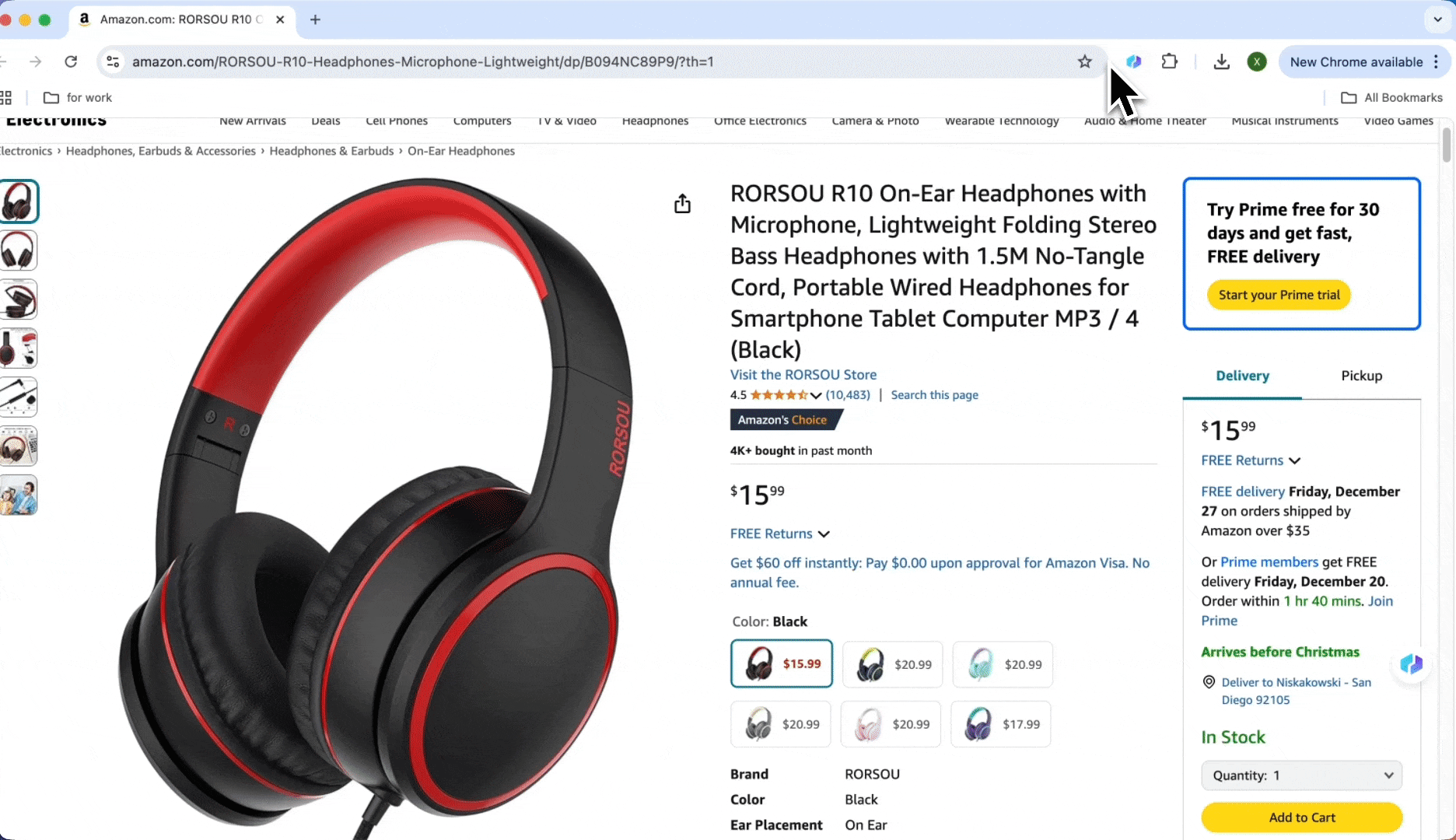
- 맞춤형 지시문
좀 더 복잡한 웹사이트라면 Thunderbit의 컬럼 상세 지시문 기능을 활용해 원하는 데이터를 세밀하게 지정할 수 있어요. 예를 들어, 주소에서 도시와 주만 필요하다면 "도시와 주만 추출해 주세요. 예: San Francisco, CA"라고 입력하면, 내보내는 데이터가 딱 맞게 정리됩니다.
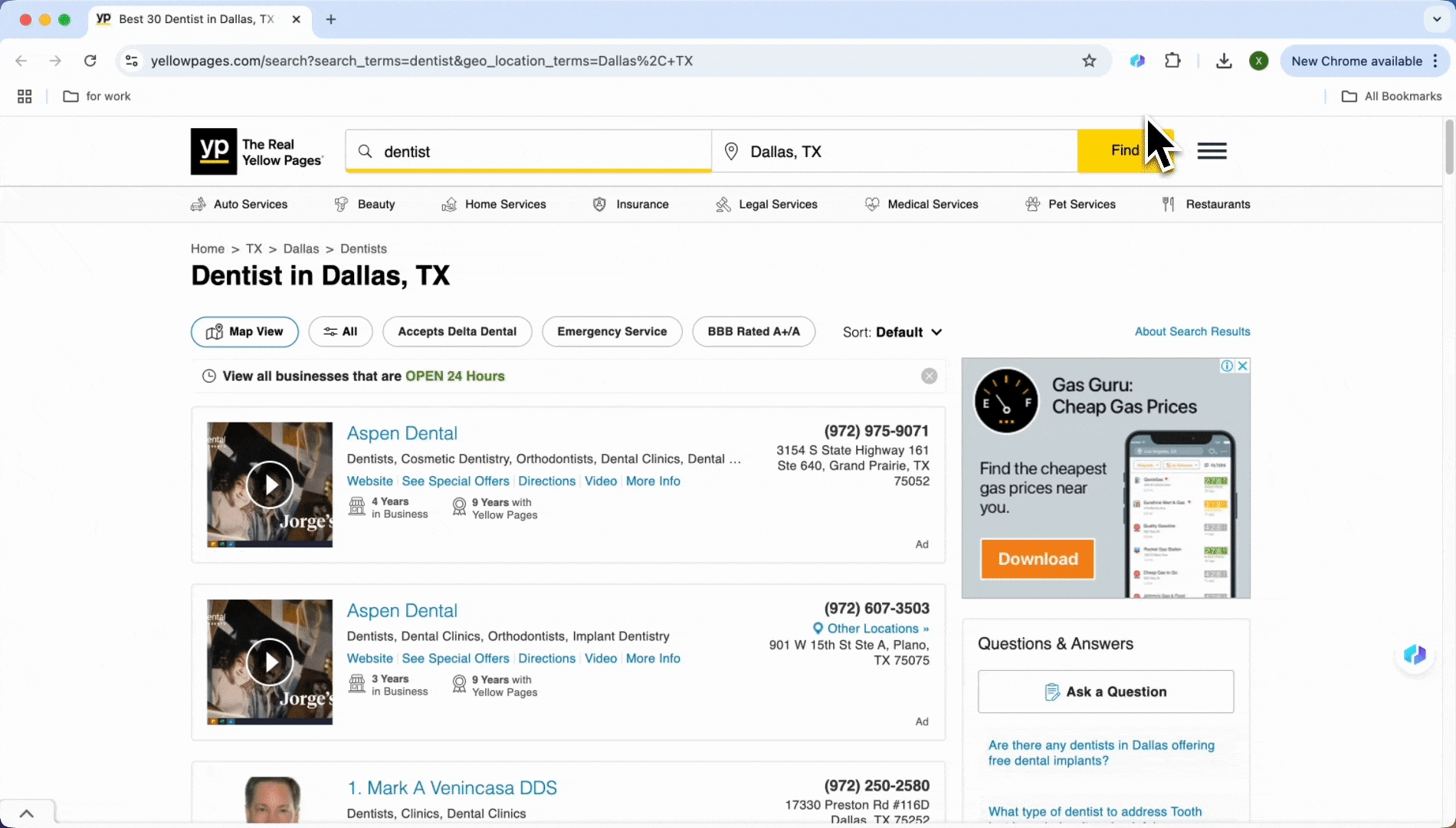
웹사이트 데이터를 엑셀로 추출하는 단계별 가이드
인기 사이트(아마존, 질로우, 트위터, 인스타그램 등) 데이터 추출하기
을 활용해 웹사이트에서 데이터를 추출하고 엑셀로 내보내는 방법을 알려드릴게요.
- Thunderbit 설치하기
공식 웹사이트에 들어가서 크롬 확장 프로그램을 추가하세요.
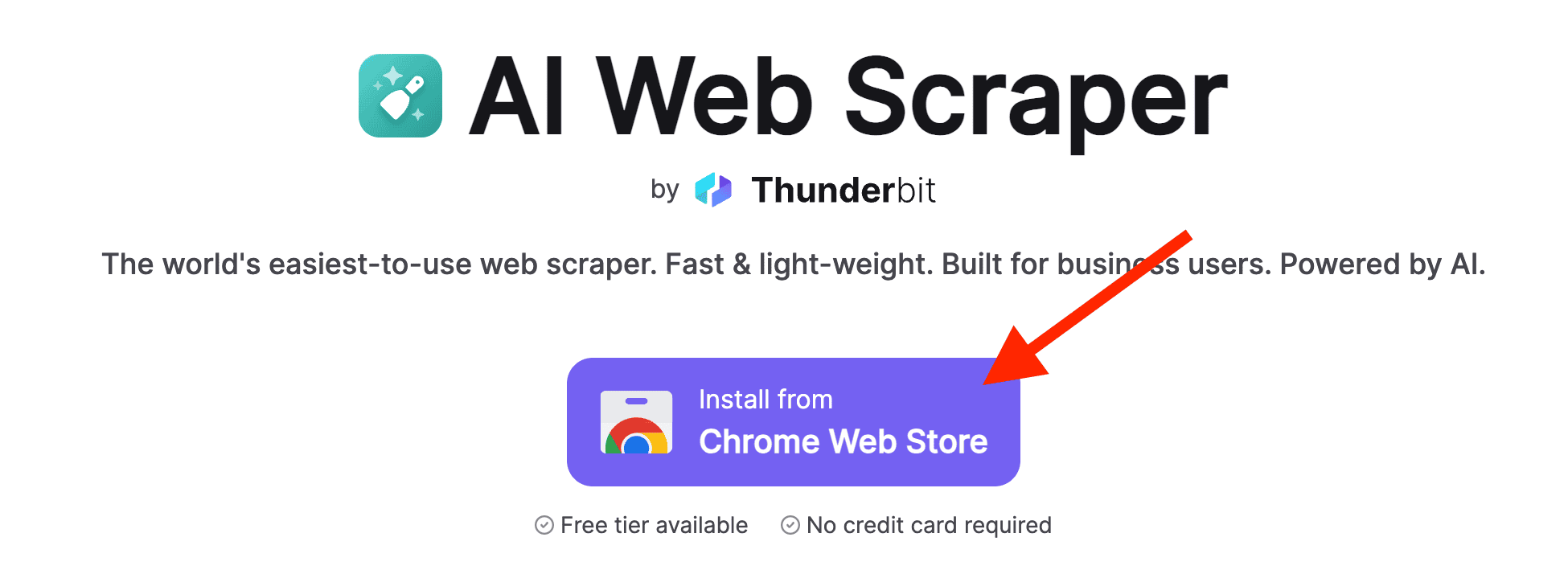
- 스크래핑 시작
데이터를 추출하고 싶은 웹사이트(예: , )를 열면, 사전 구축된 템플릿이 자동으로 나타나요. "스크래핑" 버튼만 누르면 AI가 상품명, 가격 등 주요 정보를 알아서 뽑아줍니다.
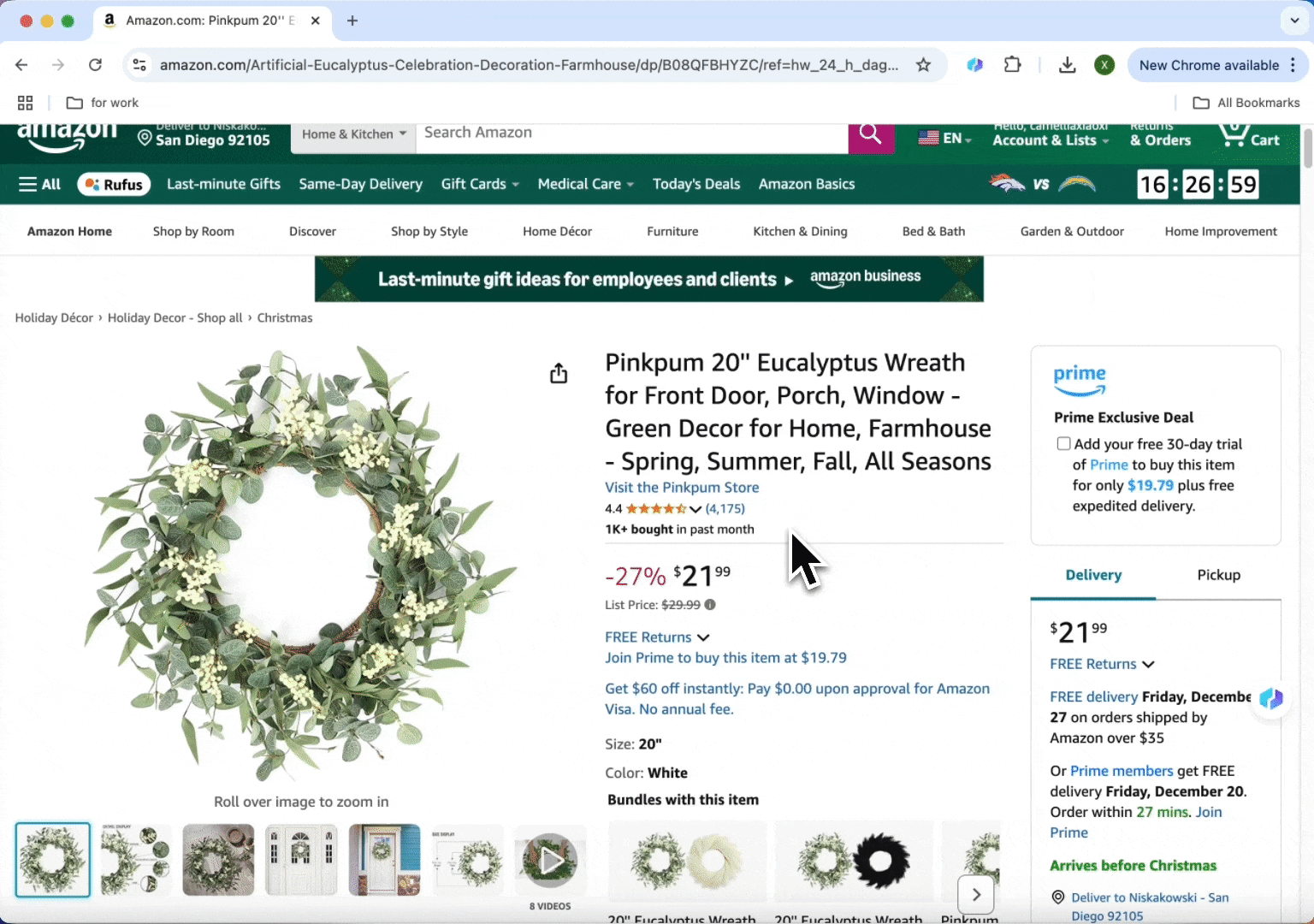
- 내보내기 형식 선택
스크래핑이 끝나면, 엑셀 등 원하는 내보내기 형식을 골라 데이터를 정리할 수 있어요. 구글 시트로 복사/붙여넣기도 가능합니다.
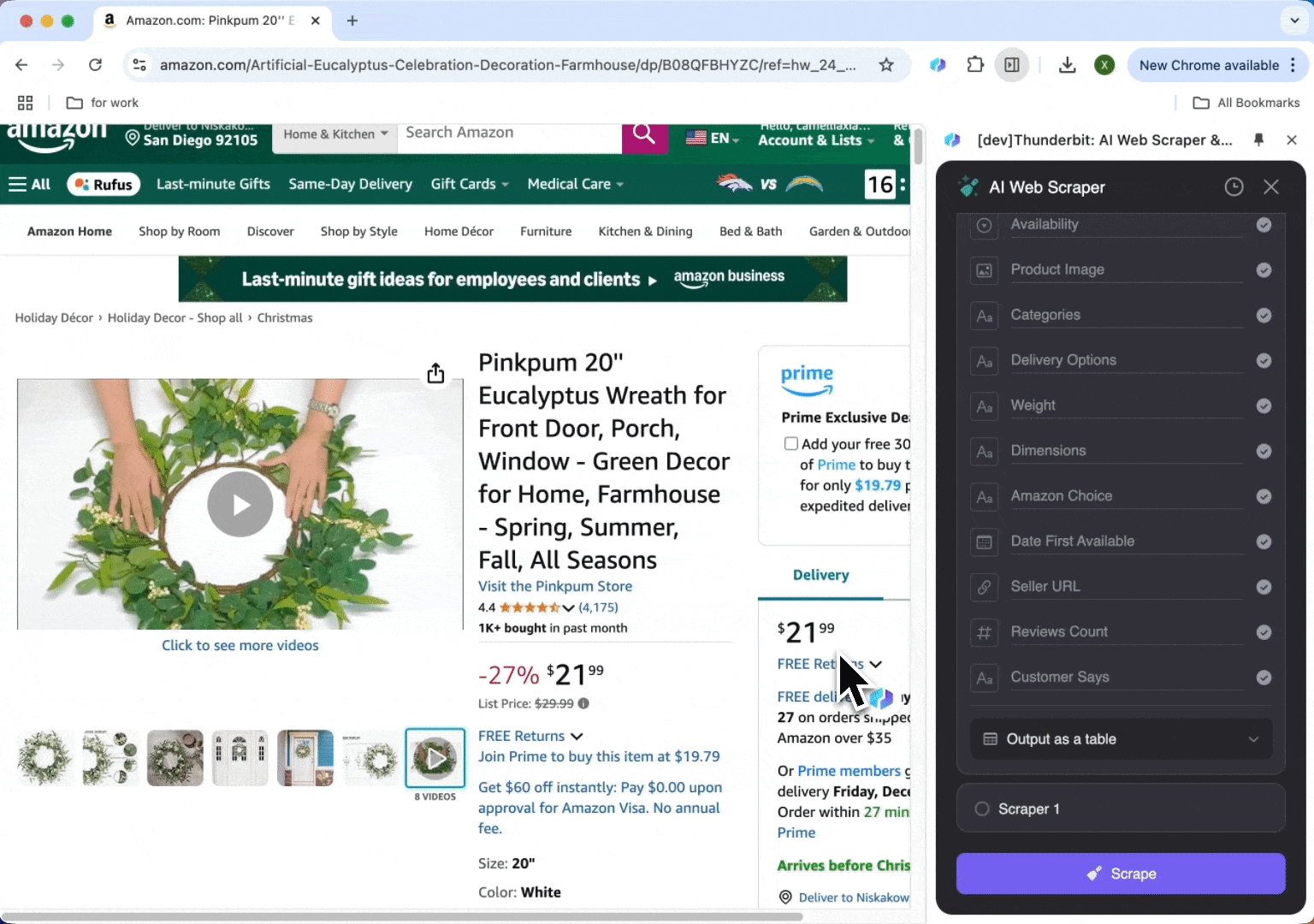
어떤 웹사이트든 데이터 추출하기
템플릿이 없는 사이트도 걱정 마세요. 의 맞춤형 지시문 기능을 활용하면 어떤 사이트든 유연하게 데이터를 뽑을 수 있습니다:
- AI 스크래퍼 템플릿 설정
"AI 컬럼 추천"을 누르면 AI가 전체 사이트를 읽고, 상품 가격, 설명, 리뷰 등 주요 컬럼을 자동으로 뽑아줍니다.
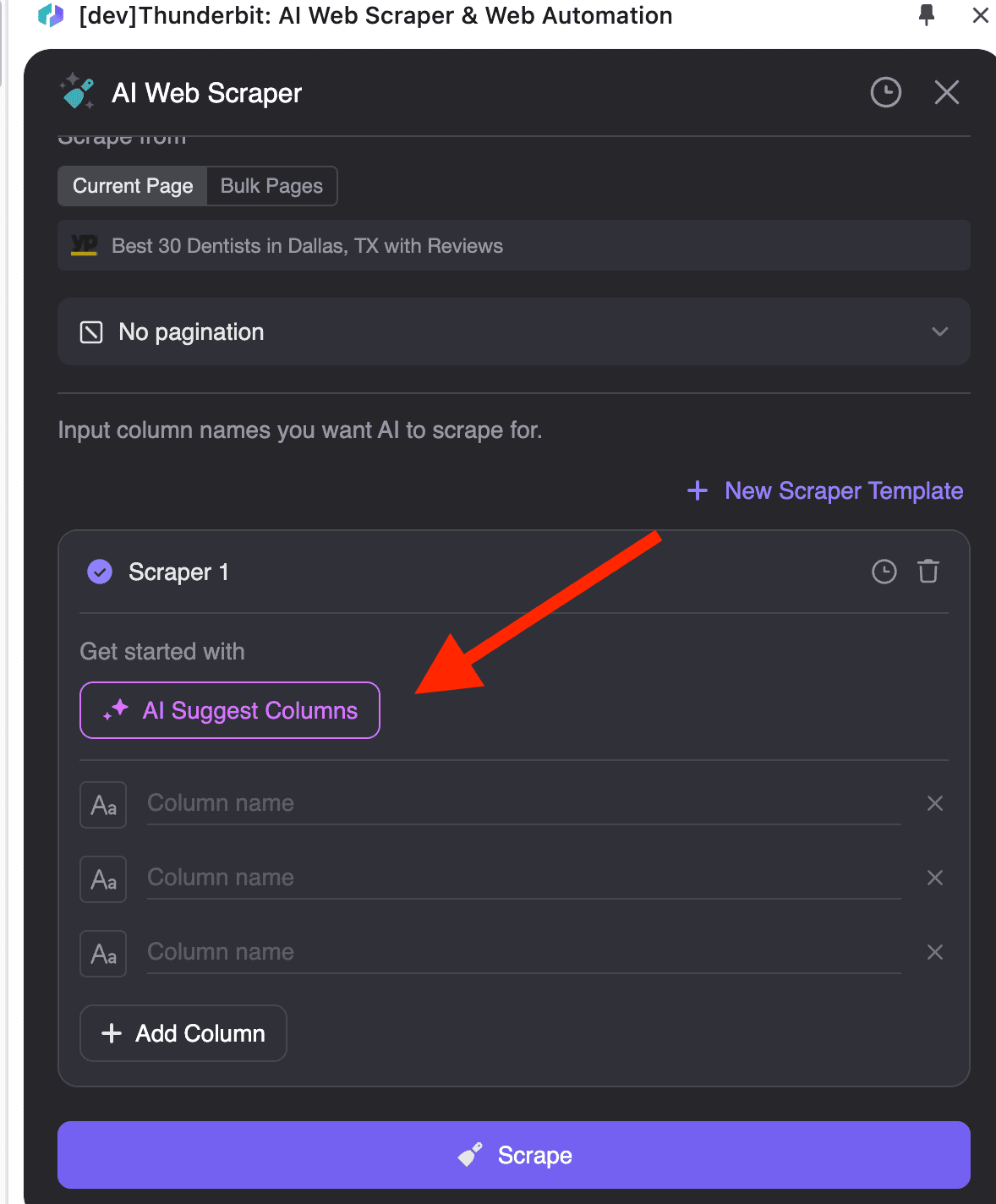
AI가 제안한 컬럼명이 마음에 안 들면, 각 컬럼의 데이터 형식(숫자, 날짜, 텍스트, 단일/다중 선택 등)도 직접 바꿀 수 있어요.
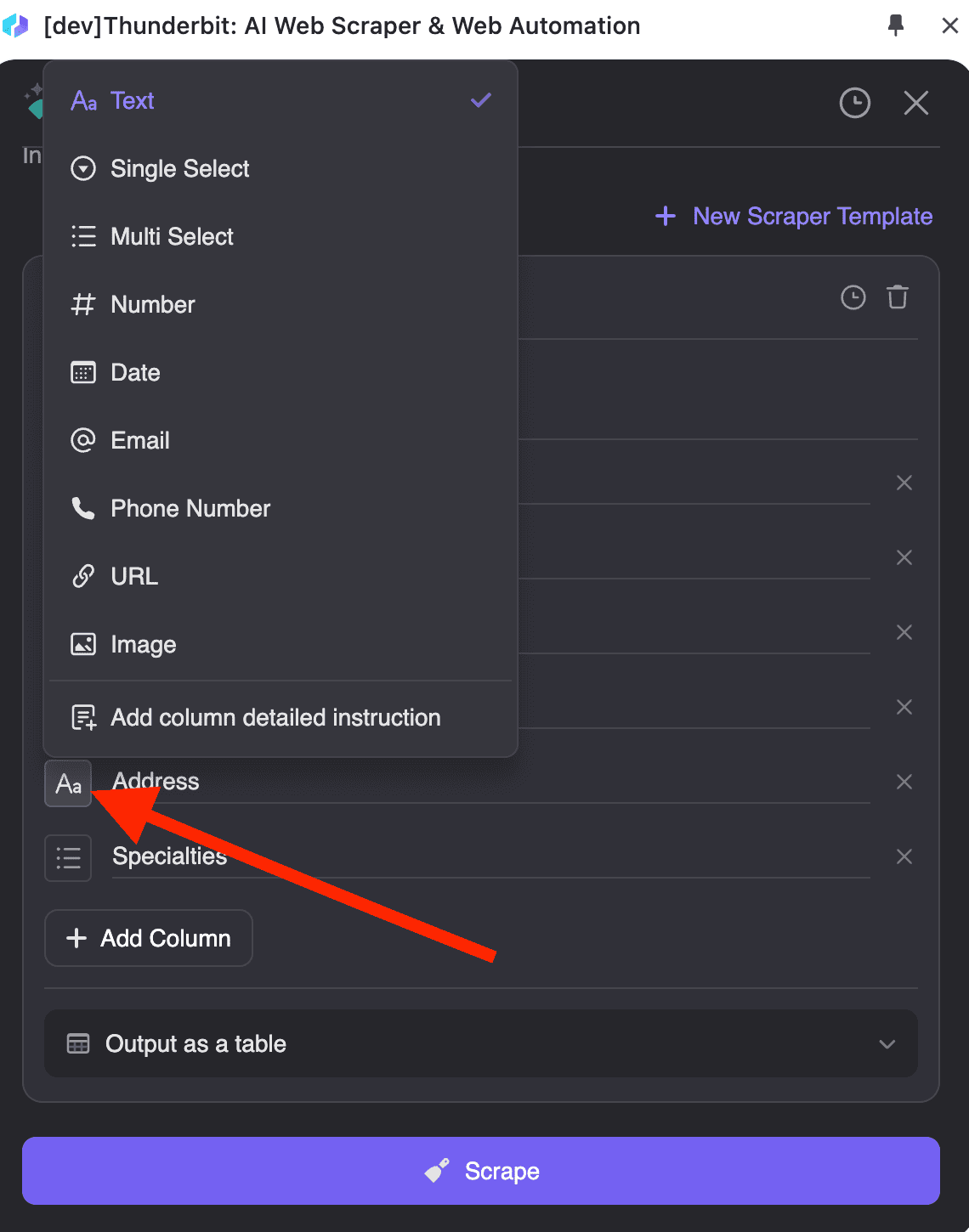
또 "컬럼 상세 지시문 추가"를 눌러 더 구체적인 설명을 입력하면, AI가 요구에 맞게 데이터를 정확히 뽑아줍니다. 예를 들어, "도시와 주만 추출해 주세요. 예: San Francisco, CA"라고 입력하면 원하는 형식으로 데이터가 정리돼요.
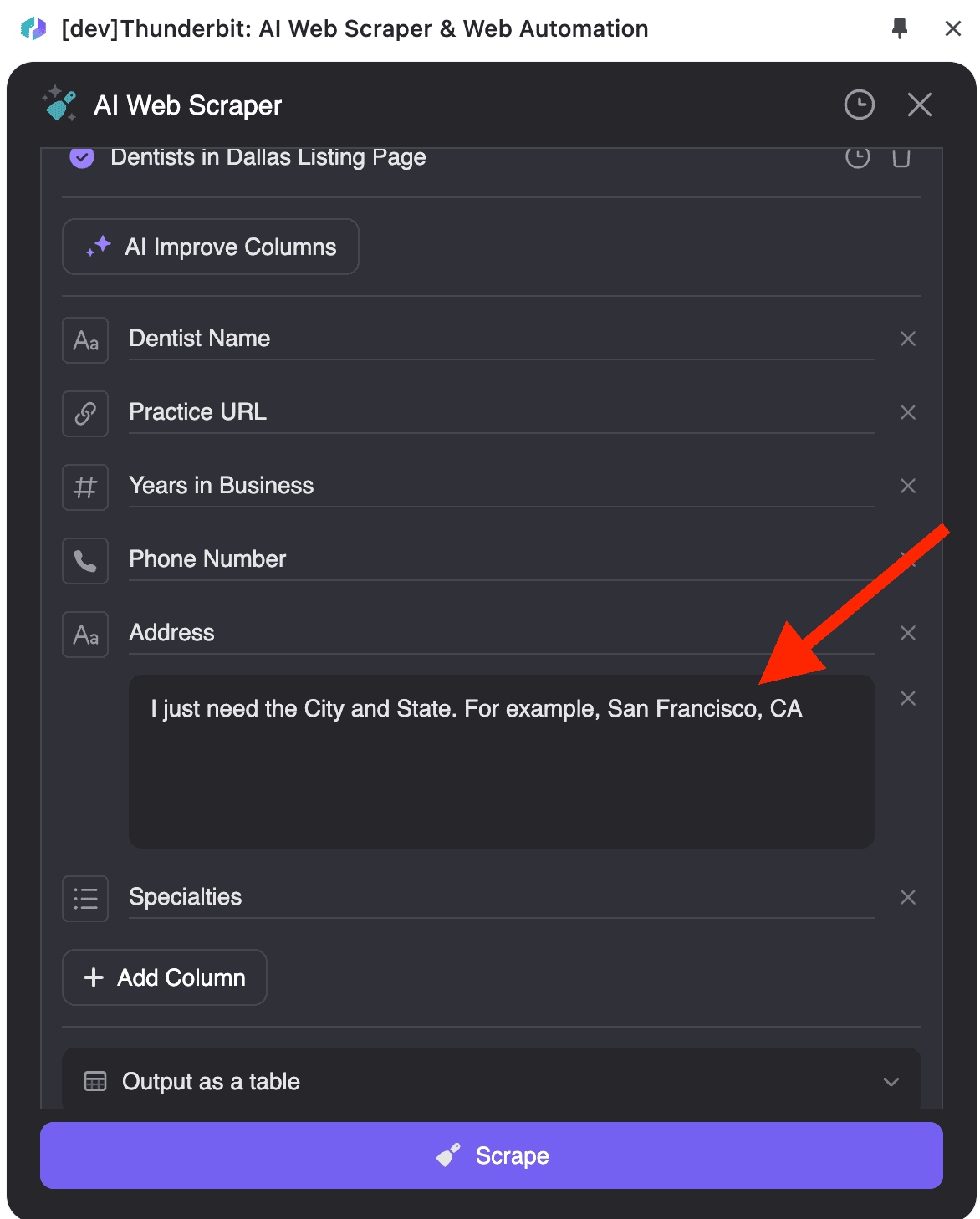
- 테이블로 연결
데이터 추출이 끝나면 "CSV 다운로드"를 눌러 엑셀로 바로 가져올 수 있습니다. 또는 "저장하기"를 선택해 Notion, Airtable, Google Sheets 등 다양한 도구와 연동해 데이터를 관리할 수도 있어요.
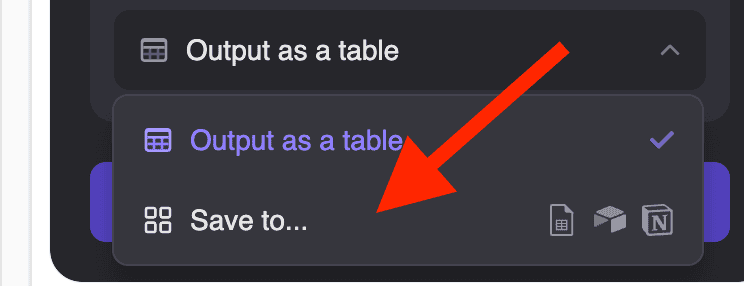
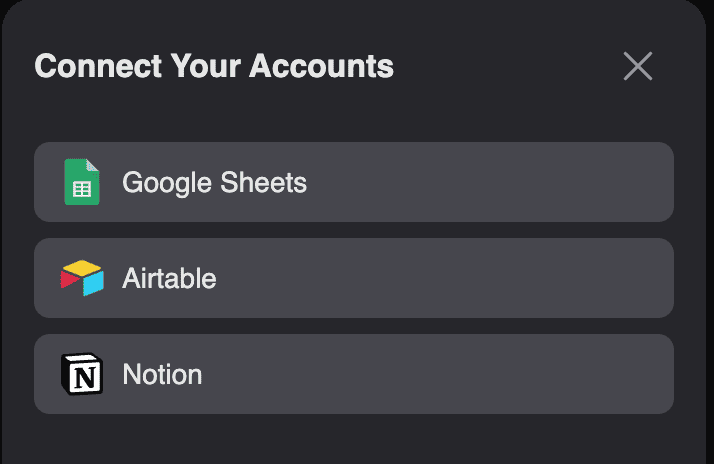
Thunderbit 활용 사례
리드 생성(Leads Gen)
예를 들어, 교육 소프트웨어 회사에서 대학 교수 연락처를 모아 제품을 홍보해야 한다고 해볼게요. 교수진 웹사이트는 템플릿이 없는 경우가 많아서 Thunderbit의 자동 스크래핑 기능이 딱이에요. 단 두 단계로 웹사이트 데이터를 엑셀로 뽑아 리드 생성에 쓸 수 있습니다. 아래는 교수 정보 추출 예시입니다:
- Thunderbit로 UC 버클리 교수 명단 추출: 원하는 페이지를 열고 Thunderbit를 실행합니다. "AI 컬럼 추천"을 누르면 AI가 웹페이지를 읽고 교수명, 이메일, 연구 분야 등 필요한 컬럼을 자동으로 뽑아줍니다.
- 데이터 내보내기: "스크래핑"을 누르면 설정한 컬럼명에 따라 데이터를 추출합니다. "CSV 다운로드"로 엑셀에 바로 가져오거나, 구글 시트에 복사/붙여넣기도 가능합니다.
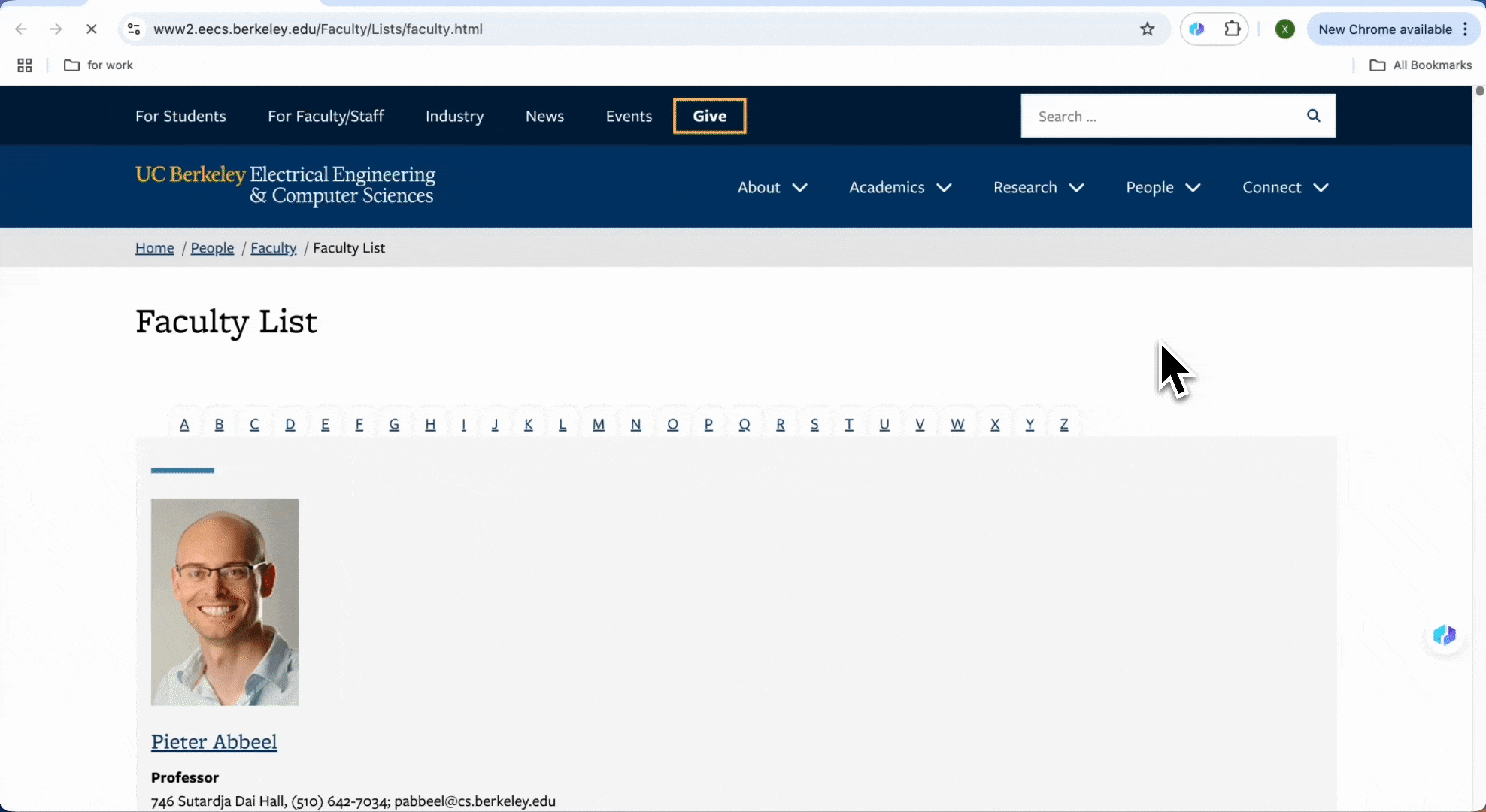
이커머스(e-Commerce)
이커머스 판매자라면 경쟁사 가격과 상품 정보를 실시간으로 모니터링해야 하죠. 이나 스토어에서 상품명, 가격, 재고, 평점 등 정보를 뽑아 시장 동향을 빠르게 파악할 수 있습니다. 아마존처럼 대형 쇼핑몰은 사전 구축 템플릿으로, 다양한 Shopify 스토어는 맞춤형 지시문으로 데이터를 추출할 수 있어요.
- 아마존
에서 원하는 상품 페이지를 열면, 아마존 SKU 상세 정보, 리뷰 등 다양한 사전 구축 템플릿 아이콘이 자동으로 나타나요. 원하는 유형을 골라 "스크래핑"을 누르세요.
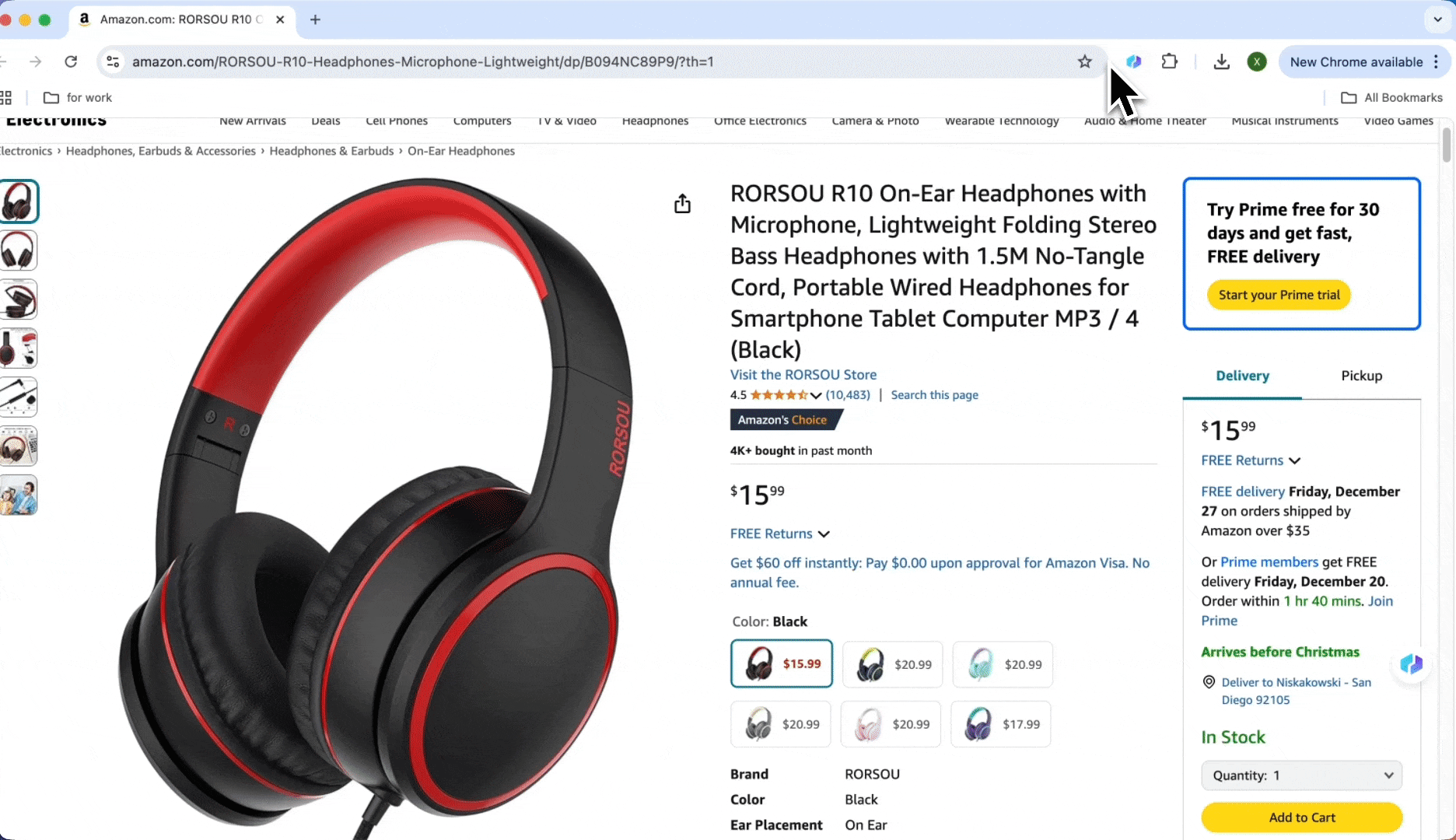
- Shopify 스토어
Shopify 스토어처럼 웹 구조가 다양한 경우, AI 기반 맞춤형 지시문 기능을 활용하세요. 관심 있는 Shopify 스토어 페이지를 열고, 우측 상단 Thunderbit 플러그인 아이콘을 클릭해 Thunderbit를 실행한 뒤 "AI 컬럼 추천"을 누르면, AI가 상품명, 가격, 리뷰 등 필요한 데이터를 자동으로 뽑아줍니다.
이후 "스크래핑"을 눌러 데이터를 엑셀로 가져올 수 있습니다. "헤더 포함 복사" 또는 "헤더 없이 복사"를 선택해 엑셀에 바로 붙여넣을 수도 있어요.
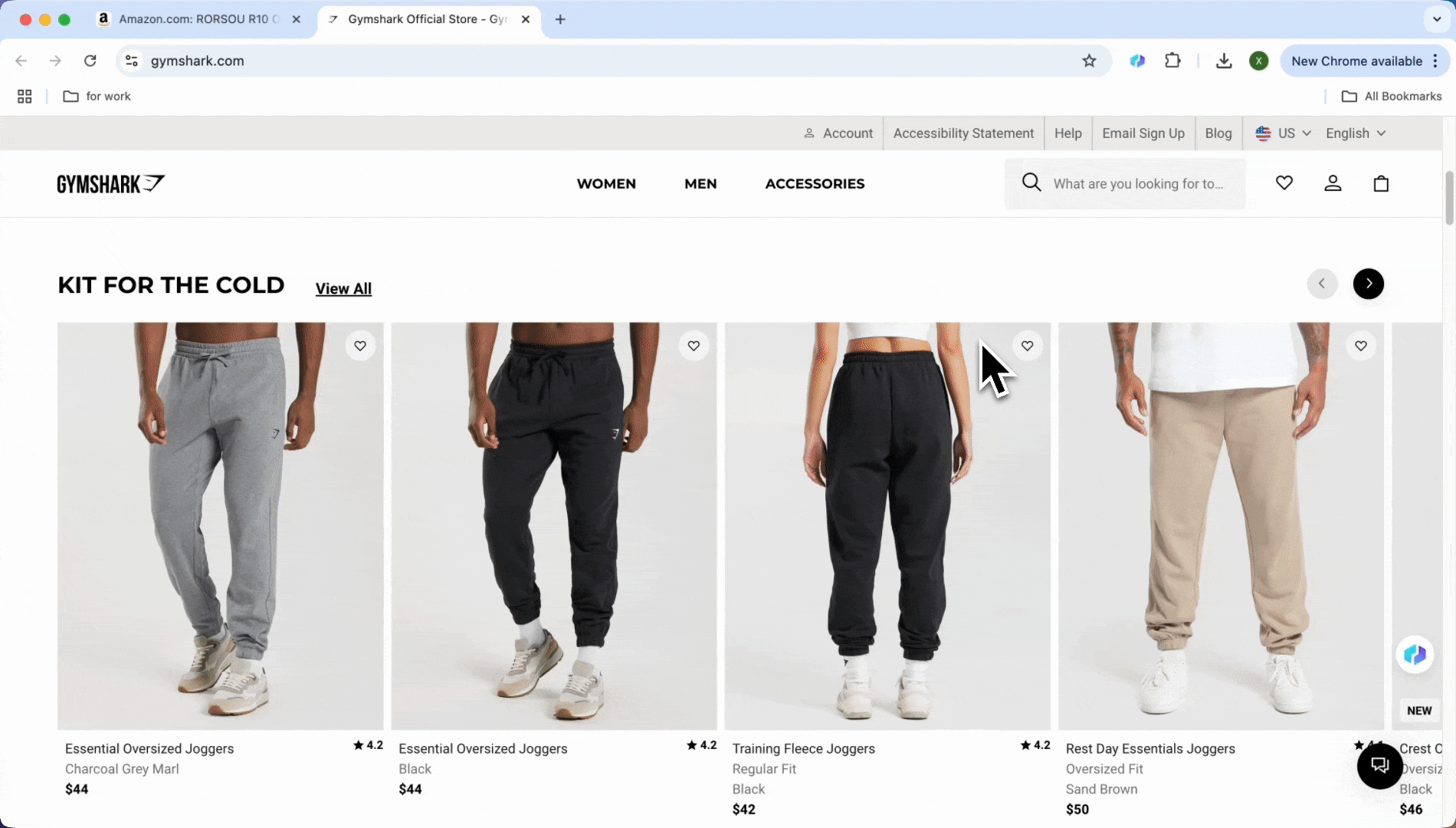
부동산(Real Estate)
부동산 중개인이나 투자자라면, 다양한 지역의 매물 정보를 체계적으로 정리해야 하죠. Zillow 같은 인기 부동산 사이트는 사전 구축 템플릿으로 한 번에 데이터를 뽑을 수 있고, 같은 부동산 회사 사이트는 맞춤형 지시문 기능을 활용할 수 있습니다.
- Zillow
Thunderbit는 인기 사이트용 사전 구축 템플릿을 제공하며, 도시, 주, 가격, 주소 등 다양한 컬럼이 포함되어 있어요. Thunderbit의 템플릿으로 Zillow 매물 데이터를 엑셀로 정리하면 한눈에 보기 쉽고 효율적입니다. 를 열고 원하는 정보를 검색하면, Thunderbit가 자동으로 "사전 구축 템플릿 사용" 안내창을 띄워줍니다. 확인을 누르면 풍부한 데이터가 생성돼요.
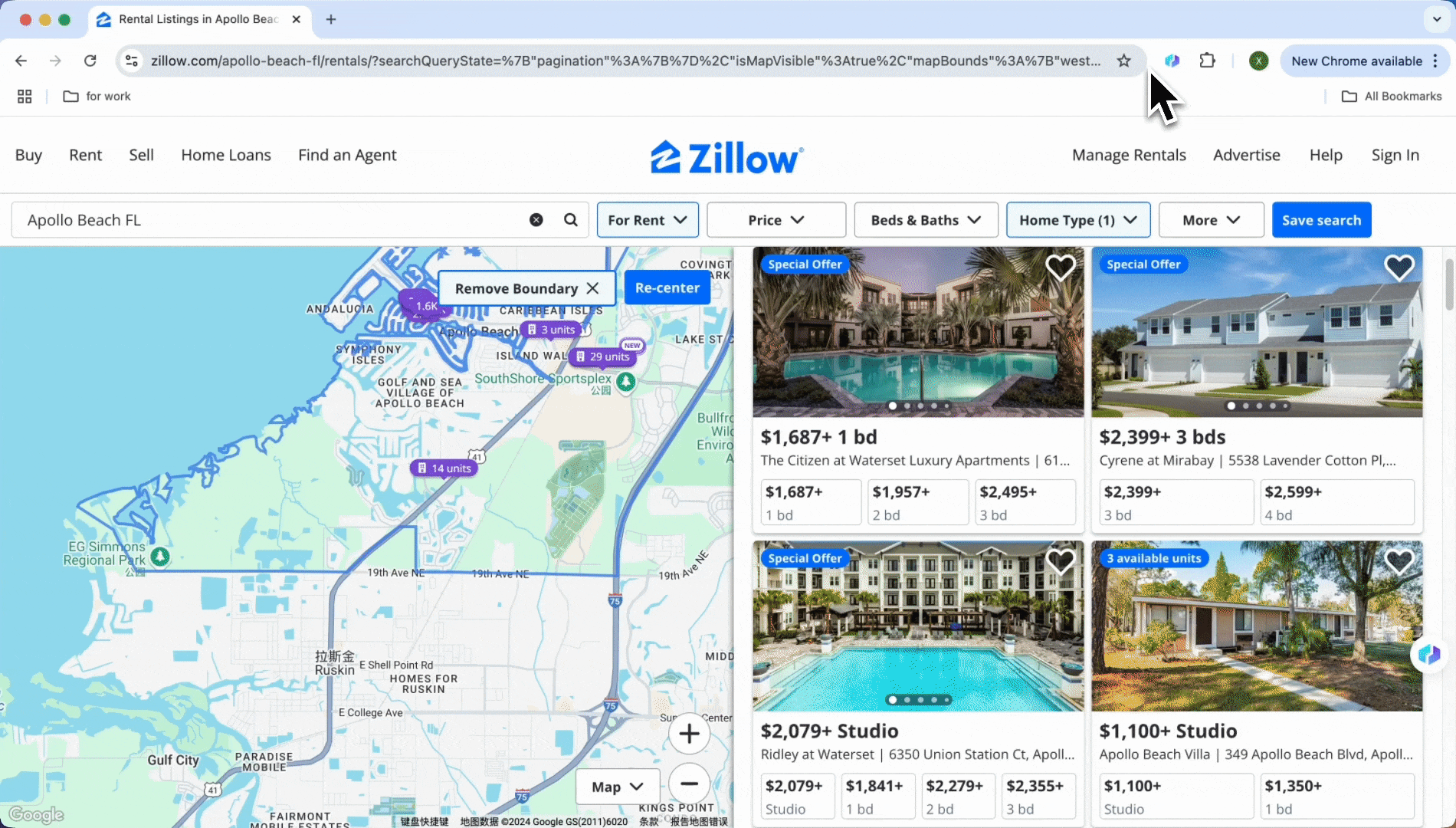
- Equity Apartments
부동산 회사 웹사이트는 최신 매물 정보를 자주 업데이트하지만, 사이트마다 구조가 달라 매물 수가 적은 경우가 많아요. 이런 경우 전통적인 웹 스크래퍼로는 설정 시간이 오히려 더 오래 걸릴 수 있습니다. AI 웹 스크래퍼를 활용하면 단 두 번의 클릭으로 매물 정보를 뽑을 수 있어요.
-
AI가 추출할 데이터명 추천: 원하는 웹사이트를 열고 AI 웹 스크래퍼를 클릭한 뒤, "AI 컬럼 추천"을 누르면 AI가 전체 페이지를 읽고 아파트명, 주소, 전화번호 등 컬럼명을 자동으로 제안합니다.
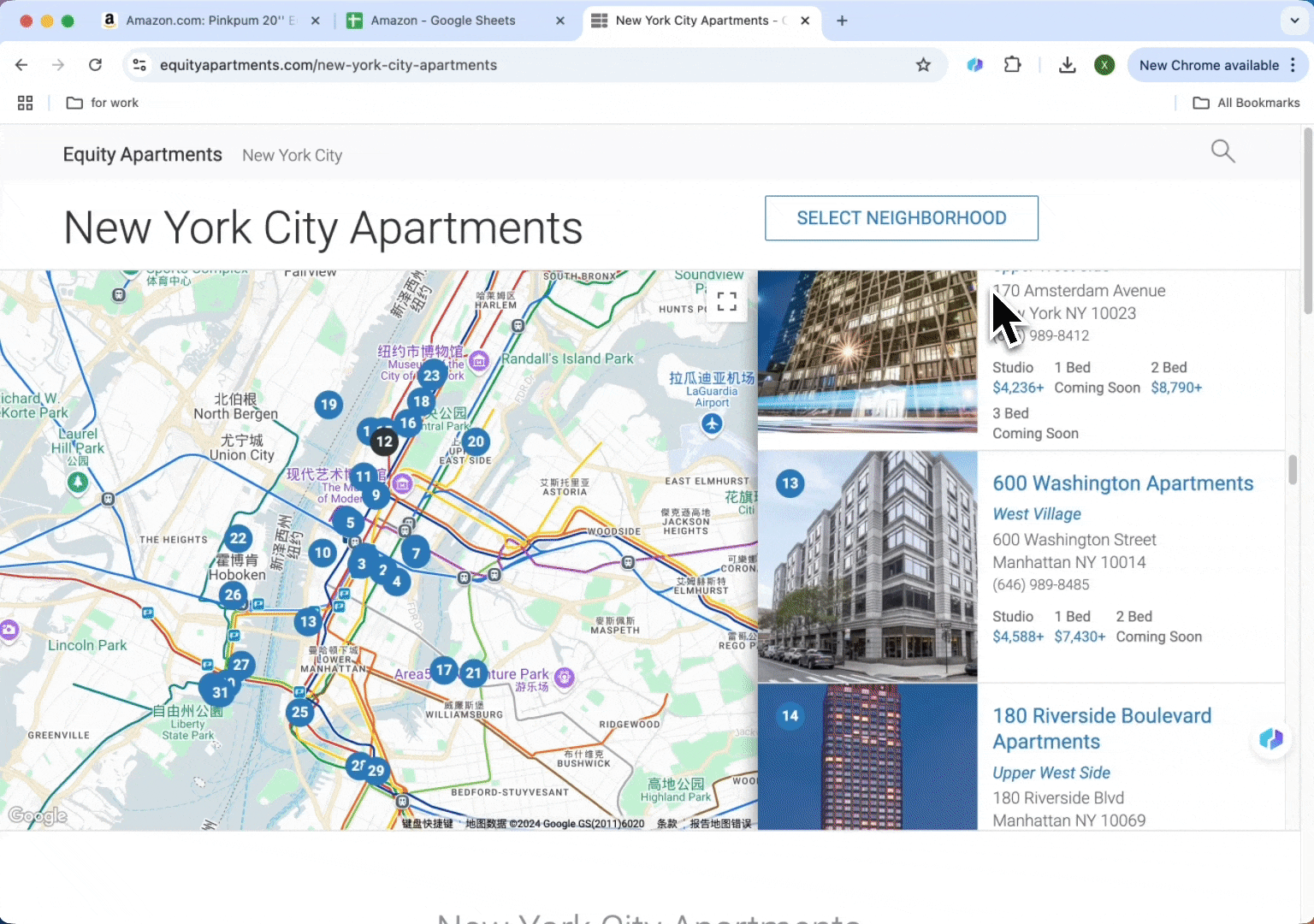
-
스크래핑 클릭: 컬럼 설정이 끝나면 "스크래핑"을 누르세요. 데이터가 생성되면 "CSV 다운로드"로 엑셀에서 바로 열 수 있습니다. "헤더 포함 복사" 또는 "헤더 없이 복사"로 엑셀에 붙여넣기도 가능합니다.
Thunderbit 활용 꿀팁
을 더 똑똑하게 쓰는 팁을 알려드릴게요:
- AI 컬럼 추천
템플릿이 없는 웹페이지에서 어떤 데이터를 뽑아야 할지 고민된다면, AI 컬럼 추천 기능을 써보세요. 웹페이지를 열고 AI 웹 스크래퍼에서 "AI 컬럼 추천"을 누르면, Thunderbit가 전체 페이지를 읽고 가격, 날짜, 주소 등 다양한 컬럼을 자동으로 제안해줍니다. 수동 설정의 번거로움을 확 줄일 수 있어요.
AI 컬럼 추천 결과가 마음에 안 들면, 컬럼명 변경이나 데이터 형식(숫자, 텍스트, 단일/다중 선택, 이미지 등)도 직접 바꿀 수 있습니다. 컬럼 상세 지시문을 추가해 AI에게 구체적으로 요구하면, 원하는 데이터만 정확히 뽑아낼 수 있어요.
- Notion, Airtable, Google Sheet 연동
내보낸 데이터는 헤더 포함/미포함 복사로 엑셀에 붙여넣을 수 있습니다. Thunderbit는 Notion, Airtable 등 다양한 생산성 도구와 연동해 장기 프로젝트나 팀 협업에도 딱 맞아요.
또한, 구글 시트에서 바로 데이터를 열어 개인적으로 활용할 수도 있습니다.
- PDF 데이터 추출
일반 웹 데이터뿐 아니라, 는 웹상의 PDF 파일도 인식해서 데이터를 뽑아낼 수 있어요. PDF는 겉보기엔 깔끔하지만, 실제로는 텍스트, 표, 이미지 등 다양한 데이터가 섞여 있거든요. 기존 PDF 추출기는 복잡하지만, Thunderbit를 쓰면 PDF 데이터도 손쉽게 엑셀로 뽑을 수 있습니다. 글에서도 자세히 다루고 있어요.
이제 반복적인 수작업 데이터 정리에 스트레스 받지 마세요. Amazon, Zillow 같은 인기 사이트는 물론, 어떤 틈새 사이트든 에 맡기면 AI가 손쉽게 "웹사이트 데이터를 엑셀로 추출"하는 모든 과정을 도와줍니다. 직접 써보면 데이터 스크래핑이 이렇게 쉽고 빠를 수 있다는 걸 바로 느끼실 거예요.
자주 묻는 질문(FAQ)
- Thunderbit로 모든 웹사이트에서 데이터를 추출할 수 있나요?
네, Thunderbit는 맞춤형 지시문 기능을 통해 어떤 웹사이트든 원하는 데이터를 직접 지정해 뽑을 수 있습니다. 사용자가 원하는 데이터 항목을 입력하면 AI가 그에 맞는 결과를 만들어줘요.
- Thunderbit로 어떤 종류의 데이터를 추출할 수 있나요?
상품명, 가격, 설명, 연락처 등 다양한 데이터를 추출할 수 있습니다. Thunderbit의 AI가 웹사이트 내용을 분석해 적합한 컬럼을 추천해줍니다.
- 추출한 데이터는 어떻게 내보낼 수 있나요?
스크래핑 후 CSV 등 다양한 형식으로 데이터를 내보낼 수 있고, 엑셀로 바로 가져올 수도 있습니다. 또한 Notion, Airtable 등과 연동해 데이터 분석 및 관리가 가능합니다.
- 웹 스크래핑 도구를 사용하려면 프로그래밍 지식이 필요한가요?
여기서 소개한 대부분의 도구는 프로그래밍 지식이 없어도 쓸 수 있어요. 다만 Octoparse, 웹 스크래퍼 등 일부 도구는 웹 구조에 대한 기본 이해가 있으면 더 효과적으로 활용할 수 있습니다.
- Thunderbit로 웹 스크래핑을 활용할 수 있는 사례는?
대표적으로 리드 생성(예: 대학 교수 정보 추출), 이커머스 가격 모니터링(예: 아마존 경쟁사 추적), 부동산 데이터 수집(예: Zillow 매물 정보 정리) 등이 있습니다.
더 알아보기